CAD如何填充玻璃?
返回CAD如何填充玻璃?
CAD是一款功能丰富的绘图软件,在教学以及工程中都有极其广泛的应用,今天小编要给大家介绍的是CAD如何填充玻璃,有需要的小伙伴一起来看看具体的操作步骤。
1、首先打开CAD绘图软件,进入操作界面,并选择打开需要操作图纸,如图所示。
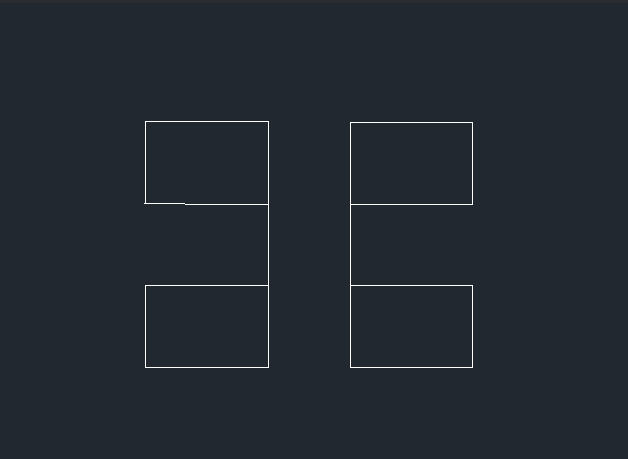
2、打开图纸后,然后找到点击“图案填充”,并进行选择。
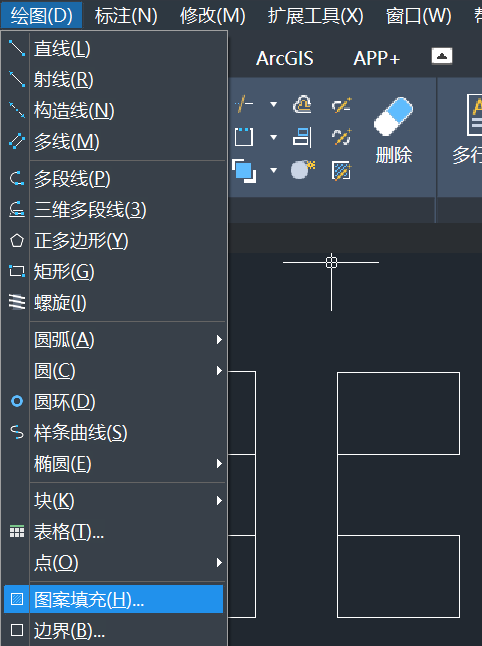
3、进入“图案填充”后,如下图所示,然后选择需要填充的图案,点击选择“样例”。
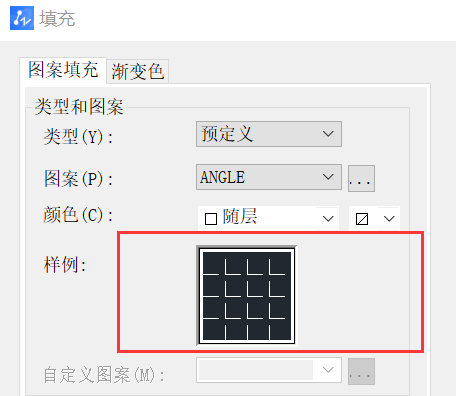
4、然后点击选择需要选取的图案,并确定就可以了。如图所示。

5、图案选择完成后,接下来点击选择“添加:拾取点”再点击选择“添加:选择对象”。
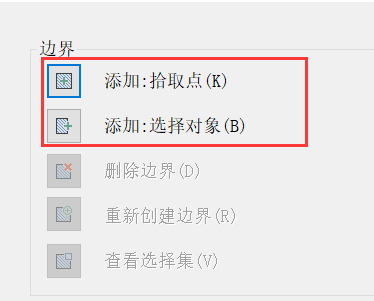
6、点击选择添加:选择对象后,将鼠标移至需要填充的图案。
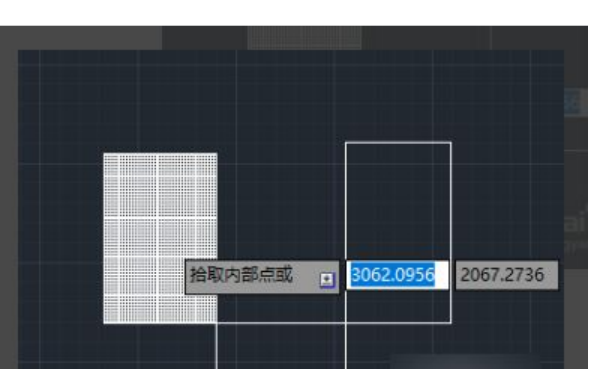
7、然后单击鼠标,并按回车键确定后,然后出现如下图所示。选择确定就可以完成填充了。
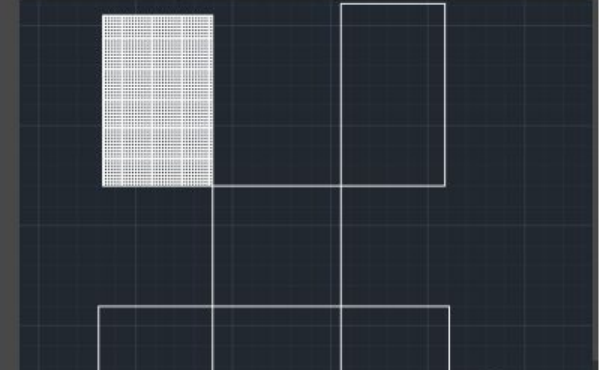
这就是关于如何填充玻璃的方法教程。大家要多学多看多操作,感兴趣的朋友们,可以尝试一下哦。更多CAD咨询敬请关注中望CAD官网,小编将持续更新推送,不要错过哦。
推荐阅读:CAD
推荐阅读:CAD软件


























